

恢复过程允许您使用 vCenter Server 系统将 VMware 虚拟机恢复到 ESX Server 系统。 使用 vCenter Server 系统辅助该类型的恢复操作,您可以:
使用该方式可将整个虚拟机和其数据移至备用 ESX Server 或 vCenter Server 系统或克隆虚拟机。
遵循这些步骤:
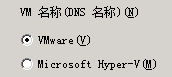
此时显示“VMware VM 的传输模式”对话框。
选择以下传输方式之一用于备份:
注意:如果指定的传输模式不可用,传输模式默认设置为“动态”选项。
注意:在“VM 名称(DNS 名称)”字段中选择“<< 任何 >>”并单击“查询”。
注意:在“VM 名称(DNS 名称)”字段中将虚拟机名称的未知字符替换成星号,然后单击“查询”。 例如,使用 100-* 会返回以 100- 开头的所有 VM 的名称,例如 100-1、100-01 和 100-001。
VM 目标 -- 单击“VM 目标”字段,然后单击省略号来打开“目标”对话框。
单击“VM 目标”字段,然后单击省略号来打开“目标”对话框。
指定登录 vCenter Server 或 ESX Server 系统所需的用户名和密码。 然后执行以下操作:
代理枚举与在下拉列表中指定的 vCenter Server 系统关联的所有的 ESX Server 系统。
指定 ESX Server 系统时,代理枚举指定 ESX Server 系统的数据存储。 然后,您可以指定要用作恢复目标的数据存储。
注意:如果您想将虚拟机数据恢复到特定数据存储,请执行将 VMware 虚拟机恢复到特定数据存储中描述的步骤。
“目标”对话框关闭,代理将“VM 目标”字段填充为用于恢复数据的位置。
注意:请为要在该作业中恢复的每个虚拟机重复步骤 4、5 和 6。
注意:有关排定作业的详细信息,请参阅《管理指南》。
默认值:已启用。
示例:在完成恢复后必须立即使用虚拟机时,请指定该选项。
还原 VMware 虚拟机时,代理在主机系统中检测该虚拟机。 如果主机系统中存在该虚拟机,该选项允许您使用虚拟机的现有 UUID 和主机名覆盖该虚拟机。
默认值:已启用。
注意:有关故障排除信息,请参阅代理在恢复 VM 作业完成后不删除现有的 VM。
注意:有关提交作业的详细信息,请参阅《管理员指南》。
|
版权所有 © 2013 CA。
保留所有权利。
|
|